Windows PC에서 PS4 게임 플레이 방법: PlayStation Now 대 에뮬레이터
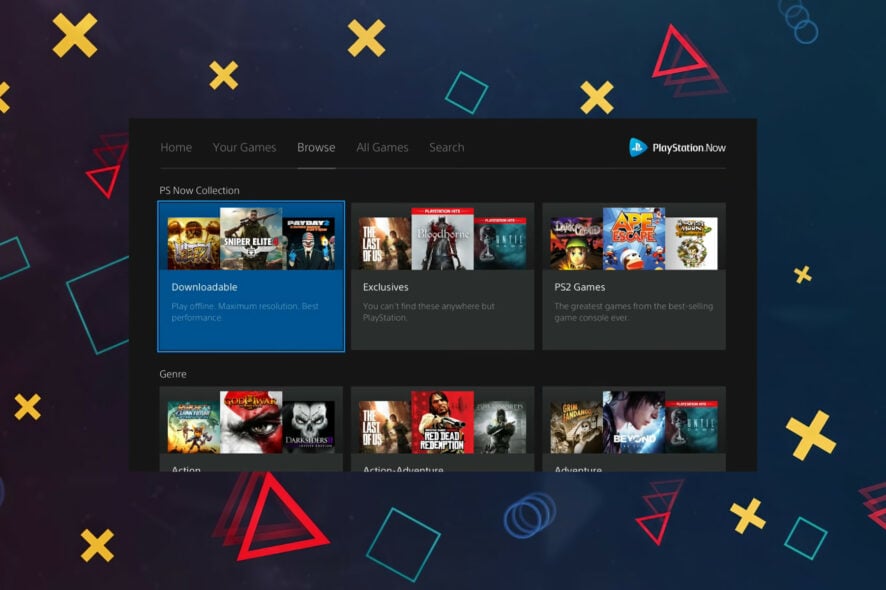 Windows PC에서 PS4 게임을 플레이하고 싶으신가요? 두 가지 주요 옵션이 있습니다: PlayStation Now를 통해 스트리밍하거나 PS4 에뮬레이터를 사용하여 로컬에서 실행하는 것입니다.
Windows PC에서 PS4 게임을 플레이하고 싶으신가요? 두 가지 주요 옵션이 있습니다: PlayStation Now를 통해 스트리밍하거나 PS4 에뮬레이터를 사용하여 로컬에서 실행하는 것입니다.
하나는 공식적이고 쉬우며, 다른 하나는 더 많은 제어를 제공하고, 두 가지 모두 장단점이 있습니다. 이 가이드에서는 각각을 사용하는 방법과 시작하기 전에 기대할 수 있는 것들을 보여드리겠습니다.
PC에서 PS4 게임을 어떻게 플레이할 수 있을까요?
1. PS Remote Play 소프트웨어를 사용하여 PC에서 PS4 게임 플레이
- PS Remote Play 다운로드 페이지로 이동합니다.
- “SIE 응용 프로그램 최종 사용자 라이센스 계약” 및 “개인정보 보호정책”에 동의합니다 옆의 체크박스를 선택한 다음 다운로드 버튼을 클릭합니다.
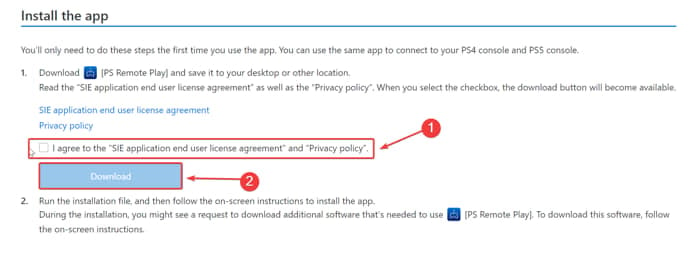
- 다운로드한 설치 파일을 두 번 클릭하여 설치 과정을 시작합니다.
- 화면의 지시에 따라 앱을 설치합니다.
- 설치가 완료되면 PSN 로그인 버튼을 클릭하고 자격 증명을 사용하여 로그인합니다.
- 이제 PS4 콘솔을 구성해야 합니다. 먼저 전원을 켜고 설정 > 원격 플레이 연결 설정으로 이동합니다.
- 원격 플레이 활성화 옆의 체크박스를 선택합니다.
- 설정으로 돌아가 계정 관리를 클릭합니다.
- 마지막으로, USB 케이블을 통해 DualShock 4 컨트롤러를 PC에 연결합니다.
PC에서 PS4 게임을 플레이하는 가장 좋은 방법은 PS Remote Play를 사용하는 것입니다. 이는 Sony에서 개발한 공식 소프트웨어로, 바로 그 기능을 수행합니다. 사용하기 전에 콘솔이 최신 업데이트로 최신 상태인지 확인해야 합니다.
또한, PC에서 PS Remote Play를 실행하려면 다음이 필요합니다:
- Windows 10 또는 Windows 11
- 7세대 Intel® Core™ 프로세서 또는 그 이후
- 최소 100MB의 디스크 공간
- 최소 2GB의 RAM
- 해상도 1024 × 768 이상
- 사운드 카드
- USB 포트 및 USB 케이블
- 고속 인터넷 연결
- PlayStation Network 계정
- Dualshock 4 무선 컨트롤러
2. PS Now를 사용하여 PC에서 PS4 게임 플레이
-
공식 소스에서 PS Now 앱을 다운로드하여 설치합니다.
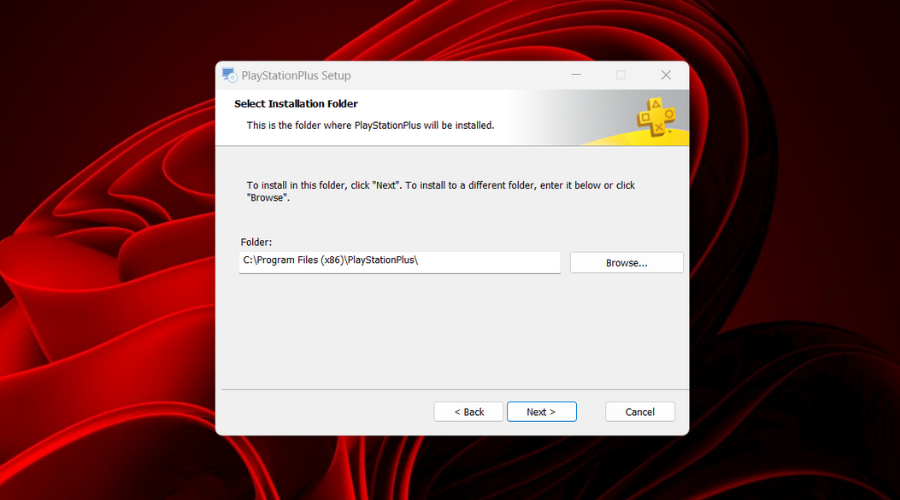
- DualShock 컨트롤러를 PC에 연결합니다 - PS 컨트롤러를 Windows에 연결하는 방법을 보려면 이 가이드를 참조하세요.
-
Windows PC에서 스트리밍하고 플레이를 시작합니다.

요구사항으로는 컴퓨터, DualShock 컨트롤러, PS Now 구독, 그리고 물론 좋은 인터넷 연결이 필요합니다.
PC 하드웨어 요구사항은 매우 낮습니다. 최소 Core i3 2.0 GHz와 2GB의 RAM이면 충분합니다. 이 주제에 대해 더 읽어보세요
- 매끄러운 게임을 위한 상위 7개의 게임큐브 에뮬레이터
- PC에서 플레이할 수 있는 최고의 PS3 에뮬레이터 게임 [2025]
게이머들은 PS Now 서비스나 PS4 Remote Play를 사용하면 PlayStation 4 게임을 PC에서 직접 플레이할 수 있습니다.
현대 게임 습관에 대한 기회를 갖지 못한 분들을 위해 게임 스트리밍은 실제 게임이 서비스 제공자의 기계에서 실행되고 처리됨을 의미합니다.
시각적 정보는 인터넷을 통해 사용자에게 전송되며 사용자는 원격으로 게임을 제어합니다. 이를 통해 최신 PC에서 실행되지 않는 고사양 게임을 사람들이 플레이할 수 있게 하여, 게임을 완전히 플레이하기 위해 컴퓨터를 업그레이드할 필요가 없습니다.
PS4, PS3 및 심지어 PS2용으로 출시된 수백 가지의 새로운 또는 오래된 게임들이 Windows PC에서 플레이할 수 있습니다.
PlayStation Now는 비평가들에게 찬사를 받은 언차티드 시리즈와 같은 독점 PlayStation 게임에 접근할 수 있어 이를 PC에서 스트리밍하고 플레이할 수 있습니다.
또한 PS Now 서비스의 가장 큰 매력 중 하나는 한 기기에서 플레이를 시작하고 다른 기기에서 PlayStation 계정에 로그인하면 계속 플레이할 수 있다는 점입니다.
이제 PC에서 콘솔 없이 PS4 게임을 플레이하거나 키보드와 마우스로 PS4 게임을 플레이하는 방법을 모두 알게 되었습니다.
PC 에뮬레이터에서 PS4 게임을 플레이해야 할까요?
위에서 언급했듯이, PC에서 PlayStation 4 게임을 에뮬레이션하기 위한 소프트웨어가 존재하지만, 동일한 완벽한 경험을 기대하지 마세요. NP-31805-7과 같은 문제가 있다면 좋은 대안이 될 수 있습니다.
그렇기는 해도, 에뮬레이터의 수는 많지 않으며 PS4가 더 최근의 게임 시스템이기 때문에 전체 게임을 에뮬레이트할 수 없습니다.
PC용으로 이용 가능한 PS4 에뮬레이터 중에서 사용할 수 있는 가장 좋은 것은 PS4Emus, PCSX4, Orbital PS4 Emulator 또는 fpPS4 Emulator입니다. 다른 것도 있지만, 아직 상당히 기본적이거나 초기 개발 단계에 있습니다.
다른 콘솔을 에뮬레이트하는 데 관심이 있다면 PC용 최고의 PS1 에뮬레이터, PS2 에뮬레이터, PS3 에뮬레이터 및 최고의 PS5 에뮬레이터에 대한 가이드를 확인하세요.
그리고 오래된 게임을 선호하는 경우, PC에서 PSP 오류를 수정하는 방법에 대한 가이드도 있으니 놓치지 마세요.
이 기사가 목표를 달성하는 데 도움이 되었거나 시도하는 동안 문제가 발생했다면 아래에 댓글을 남겨주세요.













